「iOS 11」にアップデートしたiPhoneで撮影した写真は、これまでよりも簡単にApple Watchの文字盤に設定できるようになりました。
スポンサーリンク
[iOS 11]iPhoneで撮影した写真を、Apple Watchの文字盤にさっと設定できます。[watchOS 4]
「iOS 11」と同じくリリースされた「watchOS 4」を組み合わせると、iPhone上で撮影した写真データをそのままApple Watchに文字盤として送ることができます。
1)「写真」アプリで、文字盤にしたい写真を選択
写真が表示されているギャラリーから、文字盤にしたい写真を選択して、「共有(四角から上向きに矢印がのびているアイコン)」をタップします。
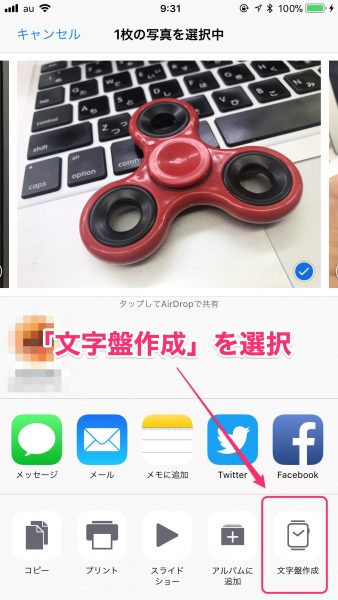
すると右下に「文字盤作成」というアイコンが表示されるので、それをタップします。
2)文字盤を選択します(選択した写真1枚の場合)

ここで「写真文字盤」という、撮影したものを中心部分でトリミングした画像を選択するか、「万華鏡文字盤」という、撮影した写真を加工して万華鏡のように表示させるかを選択します。
ここでは「万華鏡文字盤」を選びます。
3)スタイルとコンプリケーションを選択
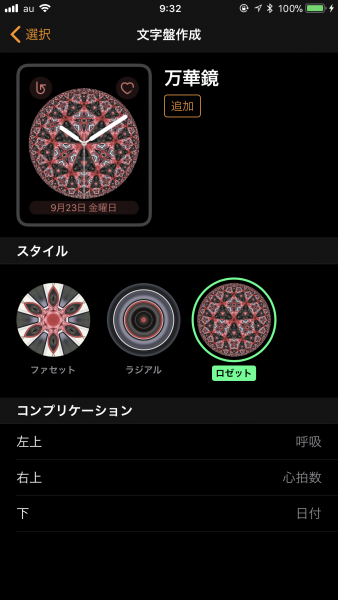
万華鏡文字盤の場合は、万華鏡の見え方を選択することができます。
それぞれに呼び方があるんですね。
そして、コンプリケーションから日付やスケジュールなどの表示させたい内容を選択します。
すべてが終わったら、「追加」をタップします。
4)完成

これで、一連の文字盤作成は完了です。
いい写真が撮れて、これ文字盤にしたいなと思ったらすぐにでも変更ができるようになりますよ。
さいごに:ランダム写真もかんたん!
今回ご紹介した「万華鏡文字盤」は、写真を1枚選んだときの方法です。
複数枚を選んで設定することもでき、この場合はスリープ解除したときに表示される文字盤がランダムになります。
![[iOS 11]iPhoneで撮影した写真を、Apple Watchの文字盤にさっと設定できます。[watchOS 4]](https://sugi.pallat.jp/wp-content/uploads/2017/09/IMG_2883a.jpg)